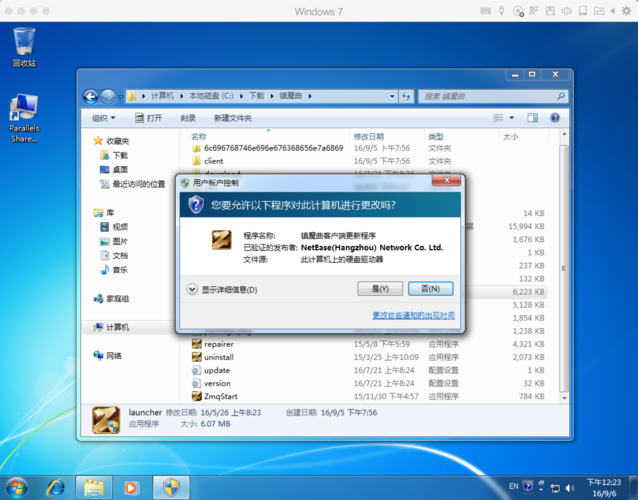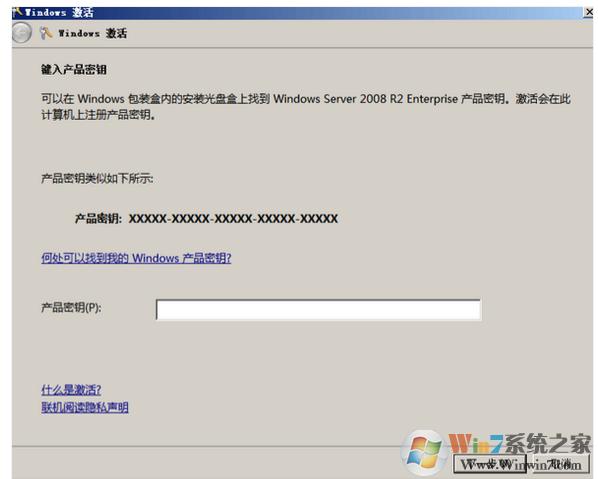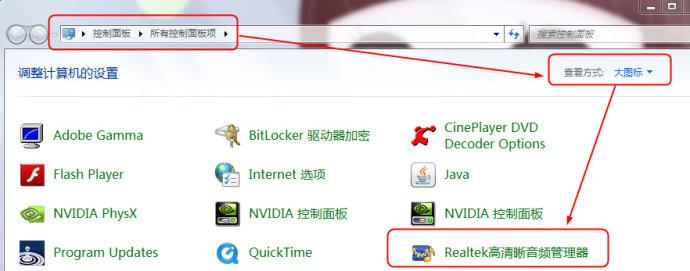Windows怎么样安装喷墨打印机?
1、首先点击屏幕左下角Windows开始按钮,选择“设备和打印机”进入设置页面。注:也可以通过“控制面板”中“硬件和声音”中的“设备和打印机”进入。

2、在“设备和打印机”页面,选择“添加打印机”,此页面可以添加本地打印机或添加网络打印机。
3、选择“添加本地打印机”后,会进入到选择打印机端口类型界面,选择本地打印机端口类型后点击“下一步”。
4、此页面需要选择打印机的“厂商”和“打印机类型”进行驱动加载,例如“EPSON LP-2200打印机”,选择完成后点击“下一步”。注:如果Windows7系统在列表中没有您打印机的类型,可以“从磁盘安装”添加打印机驱动。或点击“Windows Update”,然后等待 Windows联网 检查其他驱动程序。

5、系统会显示出您所选择的打印机名称,确认无误后,点击“下一步”进行驱动安装。
6、显示“正在安装打印机”。
7、打印机驱动加载完成后,系统会出现是否共享打印机的界面,您可以选择“不共享这台打印机”或“共享此打印机以便网络中的其它用户可以找到并使用它”。如果选择共享此打印机,需要设置共享打印机名称。

8、点击“下一步”,添加打印机完成,设备处会显示所添加的打印机。您可以通过“打印测试页”检测设备是否可以正常使用。
9、如果计算机需要添加两台打印机,在第二台打印机添加完成页面,系统会提示是否“设置为默认打印机”以方便您使用。也可以在打印机设备上“右键”选择“设置为默认打印机”进行更改。
win8怎样安装富士通dpk750打印机?
1、要下载驱动才能安装打印机。驱动要支持WIN8版本的。
dpk750驱动下载|富士通dpk750驱动 v5.0官方版下载 - 9553下载。
2、先下载,然后在硬件中添加打印机。选择下载的驱动安装。
无线网络打印机设置步骤?
1、以Win10系统为例,按下win+s组合键打开搜索框,输入“控制面板”点击确定打开控制面板,如图所示:
2、在跳出的界面找到“硬件和声音”菜单,点击“添加设备”进入,如图所示:
3、然后等待系统自动搜索网络打印机,将需要连接的打印机点击选中。若找不到可选设备,则点击下方“我所需的打印机未列出”按钮,如图所示:
4、然后点击“使用TCP/IP地址或主机名添加打印机”,点击“下一步”菜单手动输入打印机的IP地址添加,如图所示:
5、最后配置好主机或IP、连接端口,配置完毕点击【下一步】,完成窗口设置即可使用无线打印机打印了,如图所示:
1、以Win10系统为例,打开桌面左下角的“windows图标”,找到“设置”选项。
2、打开之后,找到“设备”选项,点击打开。
3、然后点击“添加打印机或扫描仪”选项。
4、搜索之后,点击"我需要的打印机不在列表中"。
5、然后点击“使用TCP/IP地址或主机名添加打印机”。
6、这里需要一个IP,然后去找到主机的IP地址。
7、找到主机,进入打印机,找到需要连接的打印机,然后点击“高级-管理-端口-管理端口”,操作完之后就可以查看到IP。这里都是无线连接,所以找不到图,就按照上述操作就可以找到哦。此处的IP是192.168.0.199。
8、输入后点击‘下一步’,会自动和打印机通信,然后选择一个驱动。
9、此处的打印机驱动是这个,根据自己打印机型号去选择,点“下一步”。
10、继续下一步,显示正在安装。
到此,以上就是小编对于win8添加网络打印机安装失败的问题就介绍到这了,希望介绍的3点解答对大家有用,有任何问题和不懂的,欢迎各位老师在评论区讨论,给我留言。

 微信扫一扫打赏
微信扫一扫打赏